ppt多张图片怎么制作滚动播放效果?ppt中多张图片想要制作成波动播放的效果,该怎么制作呢?下面我们就来看看详细的教程,需要的朋友可以参考下
1、首先插入需要滚动的图片,依次单击“插入”--“图片”--“来自文件”命令
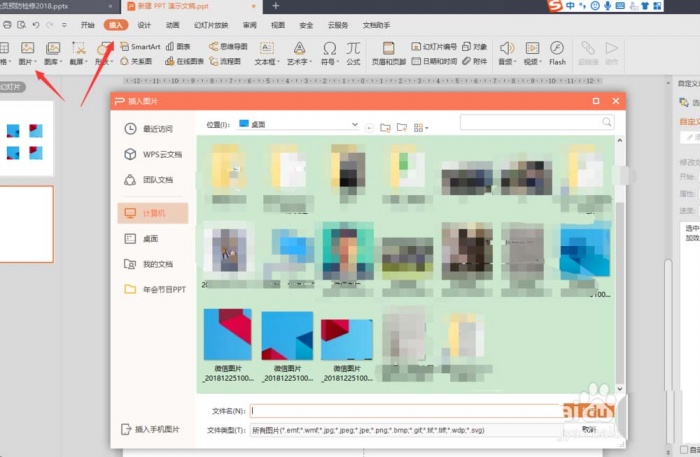
2、在打开的“插入图片”对话框,选中需要插入的图片,这里选取4张图片,单击“打开”命令按钮
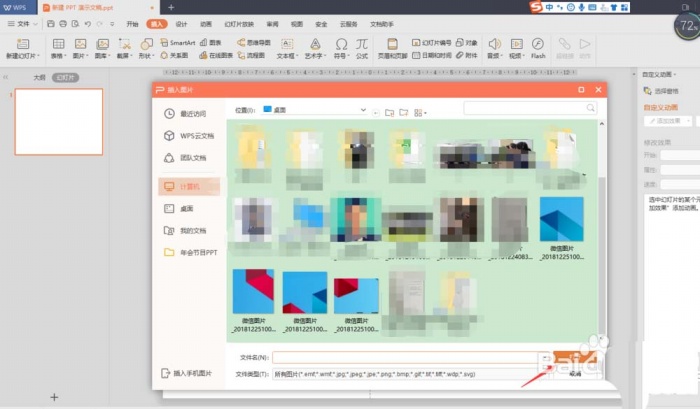
3、照片插入后有可能会重叠起来,这里只需要点击图中所示的“横向分布”按钮就可以实现等间距横向分布,在根据自己的需要调整图片大小就可以了。
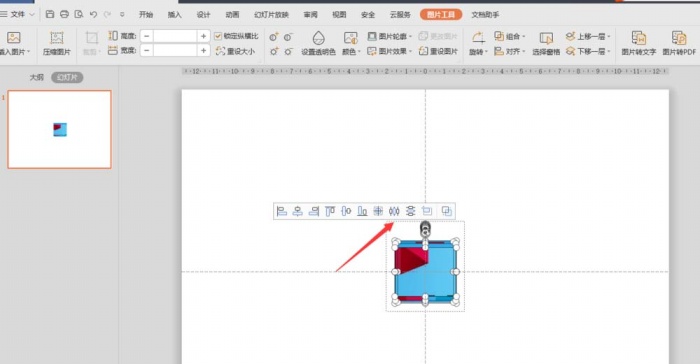
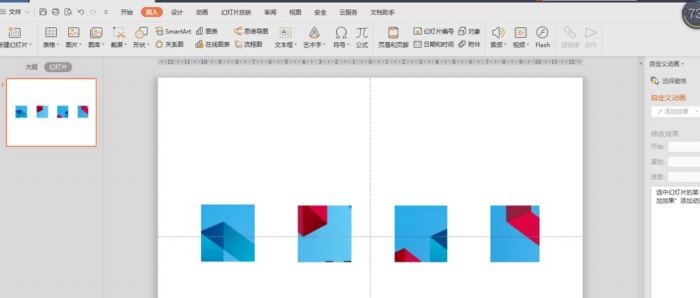
4、调整好图片后就可以进行动画设置了,这里需要先把需要滚动的图片进行“组合”设置,将需要滚动播放的照片合并在一起,如图所示。
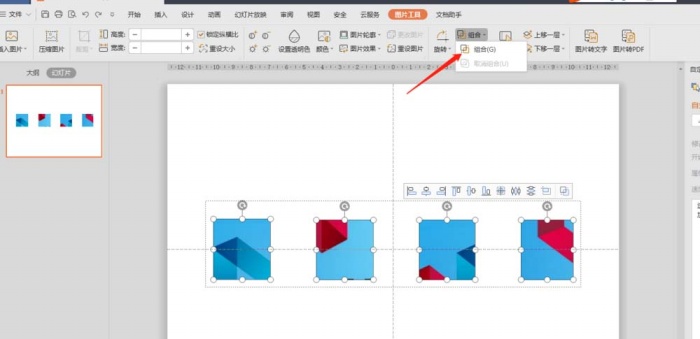
5、在“自定义动画”里选择“动画效果”进行添加“飞入”动画效果。
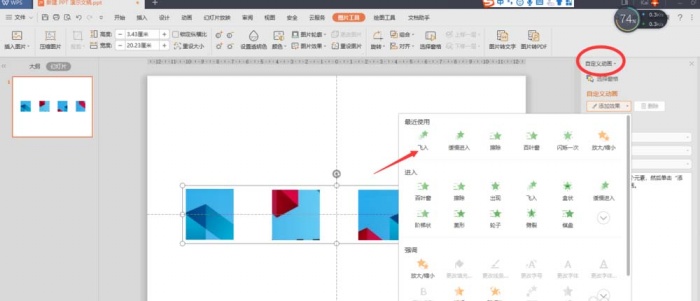
6、右键点击“飞入”动画效果选择“效果”选项进行滚动动画设置。
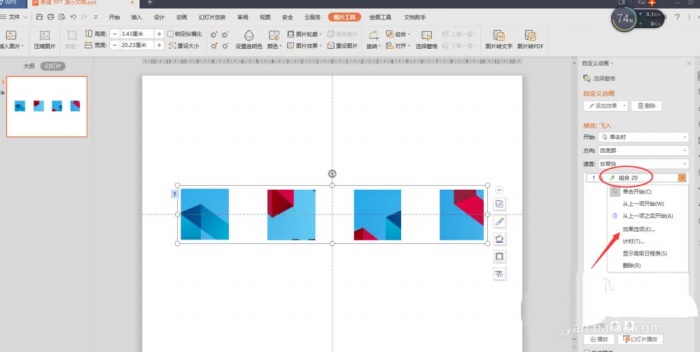
7、在“飞入”效果对话框中以此选择“效果”-“方向”-“自右侧”。
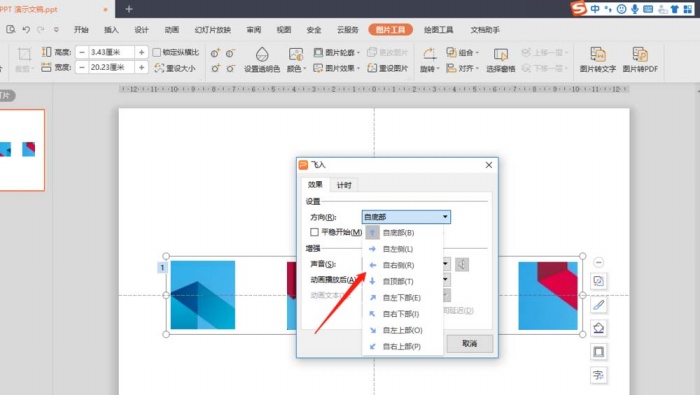
8、在“飞入”计时对话框中以此选择“速度”-“非常慢”和“重复”-“直到幻灯片末尾”。
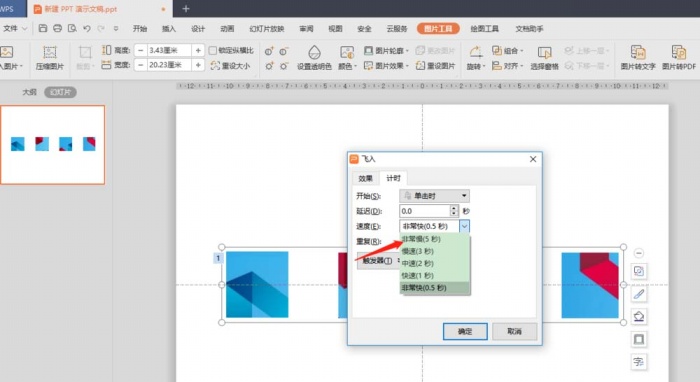
9、设置完成后点击“确定”进行保存设置,最后点击“从当前开始”选项就可以预览照片滚动播放效果了。
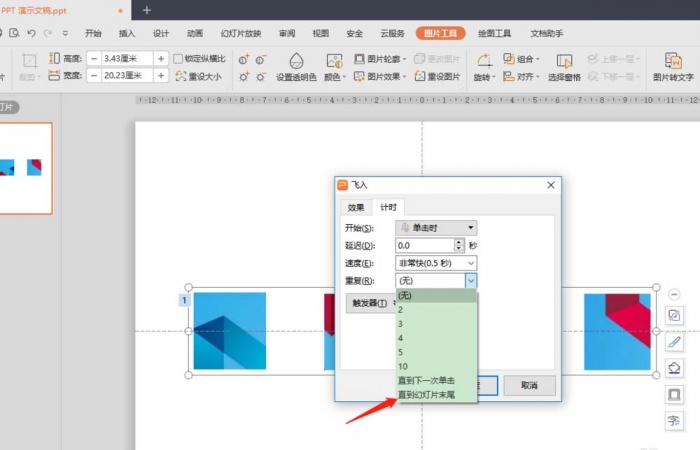
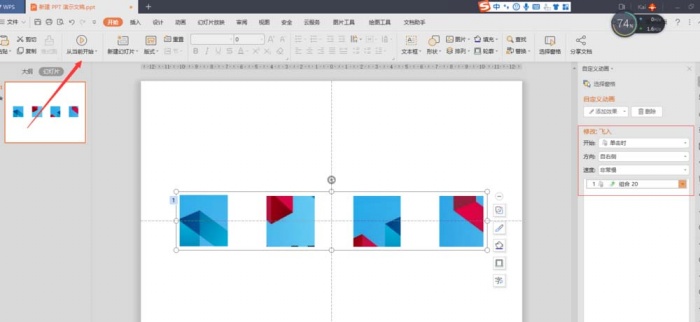
以上就是ppt制作图片滚动播放效果的教程,希望大家喜欢,
标签: 图片滚动播放效果




